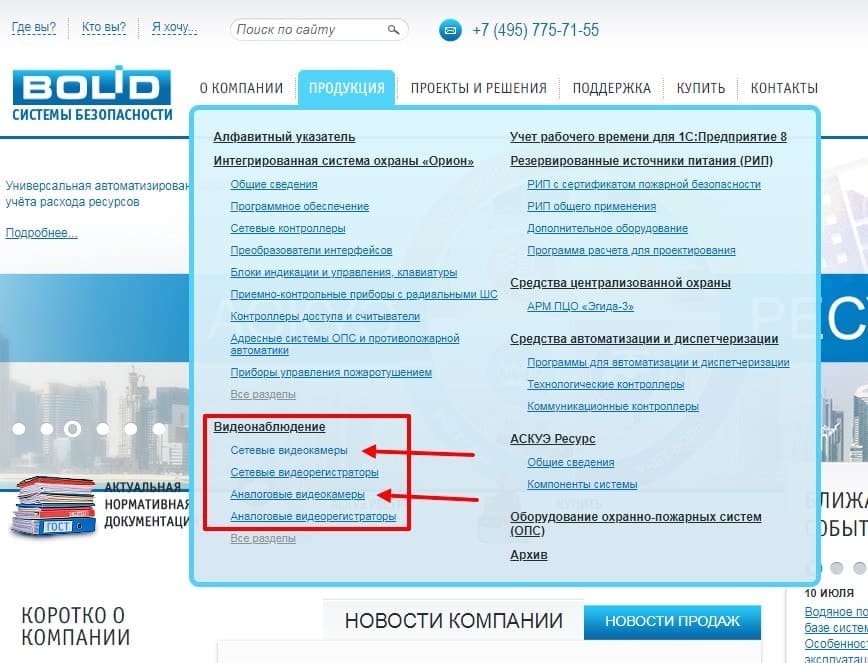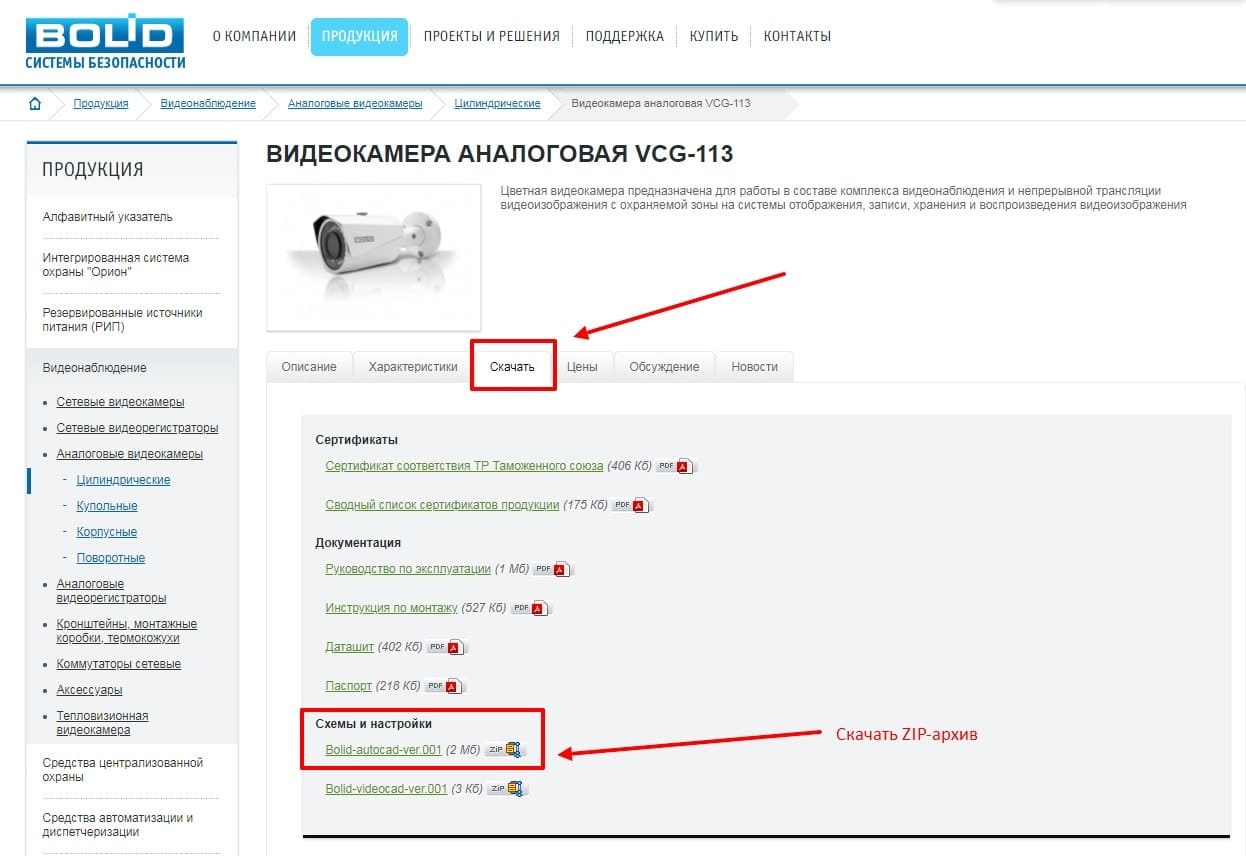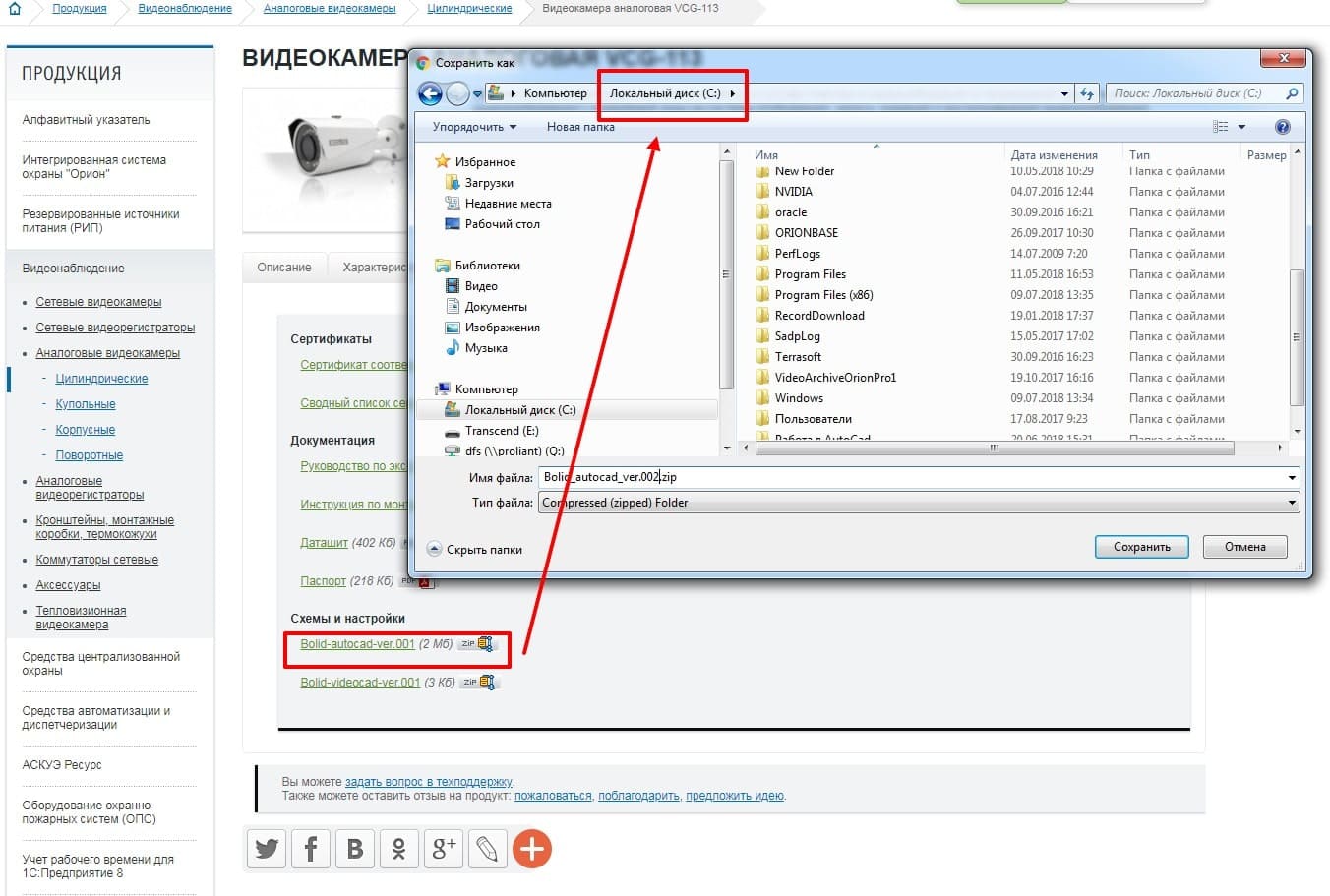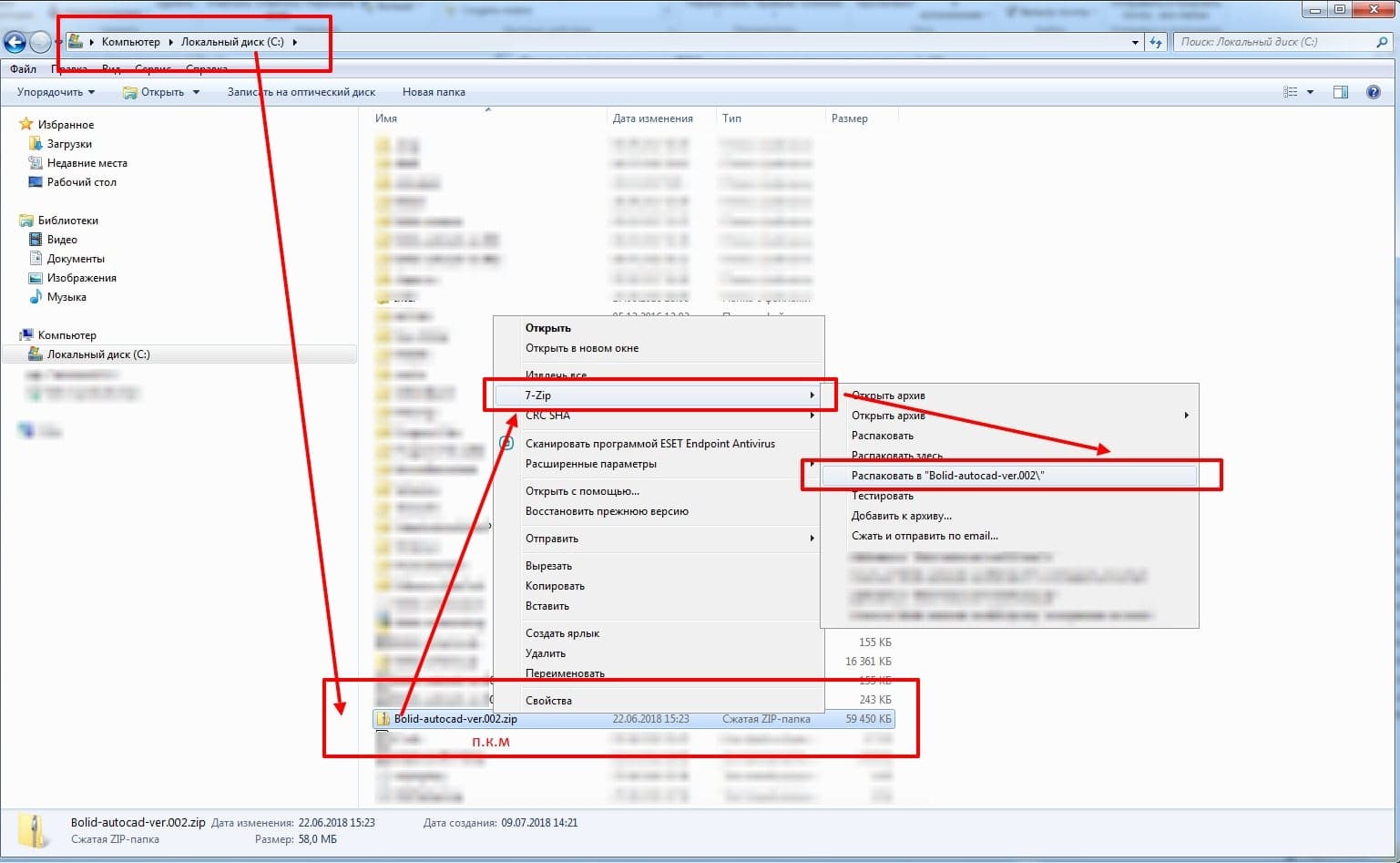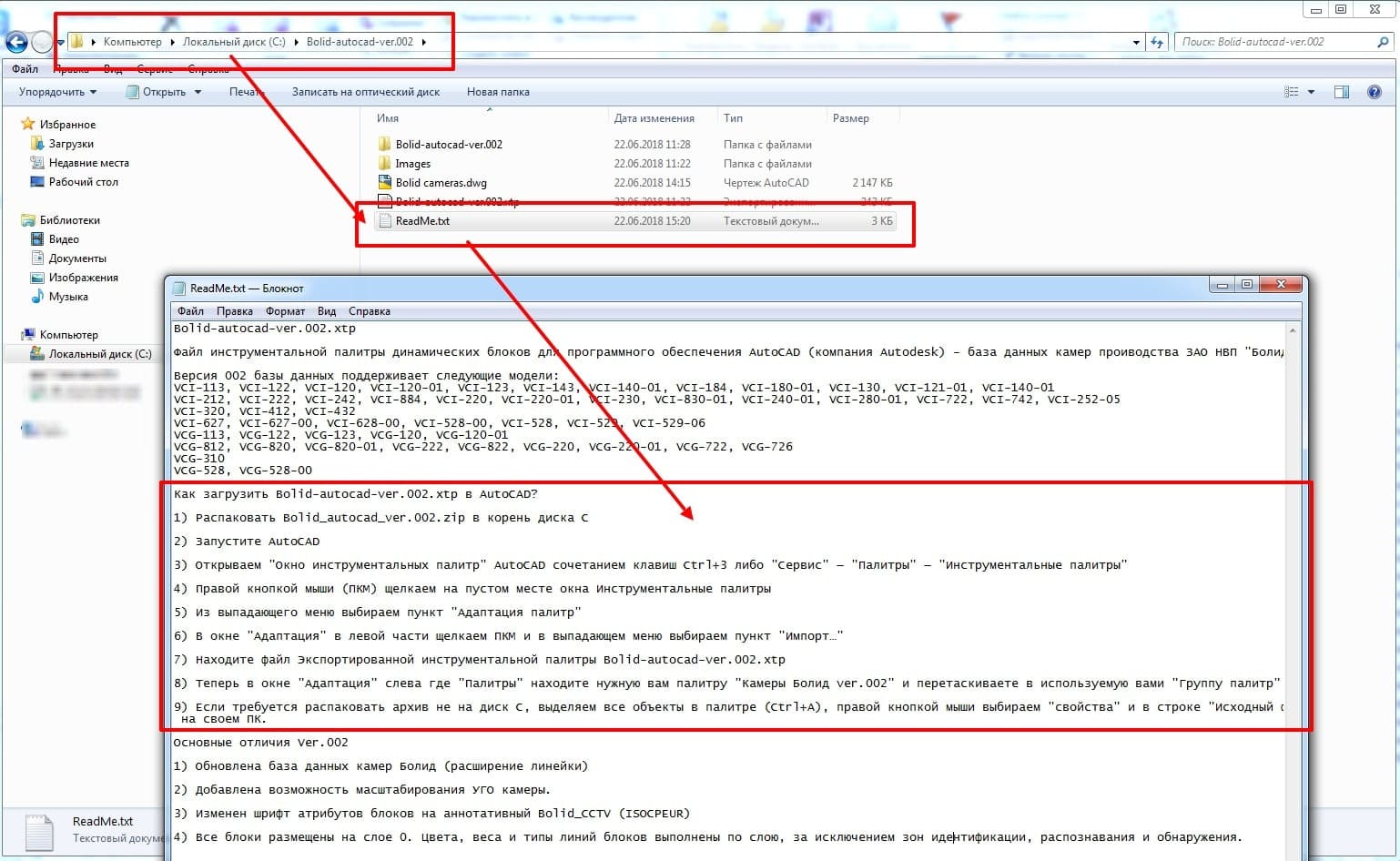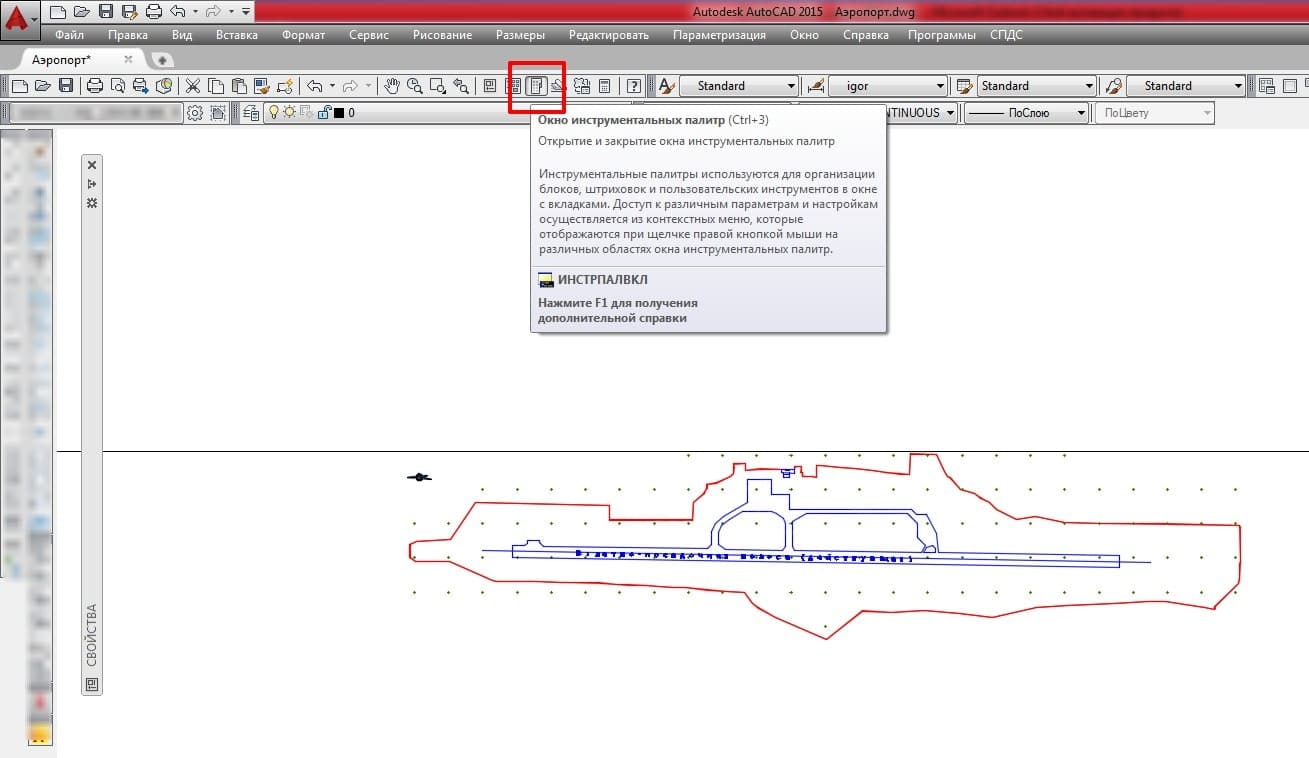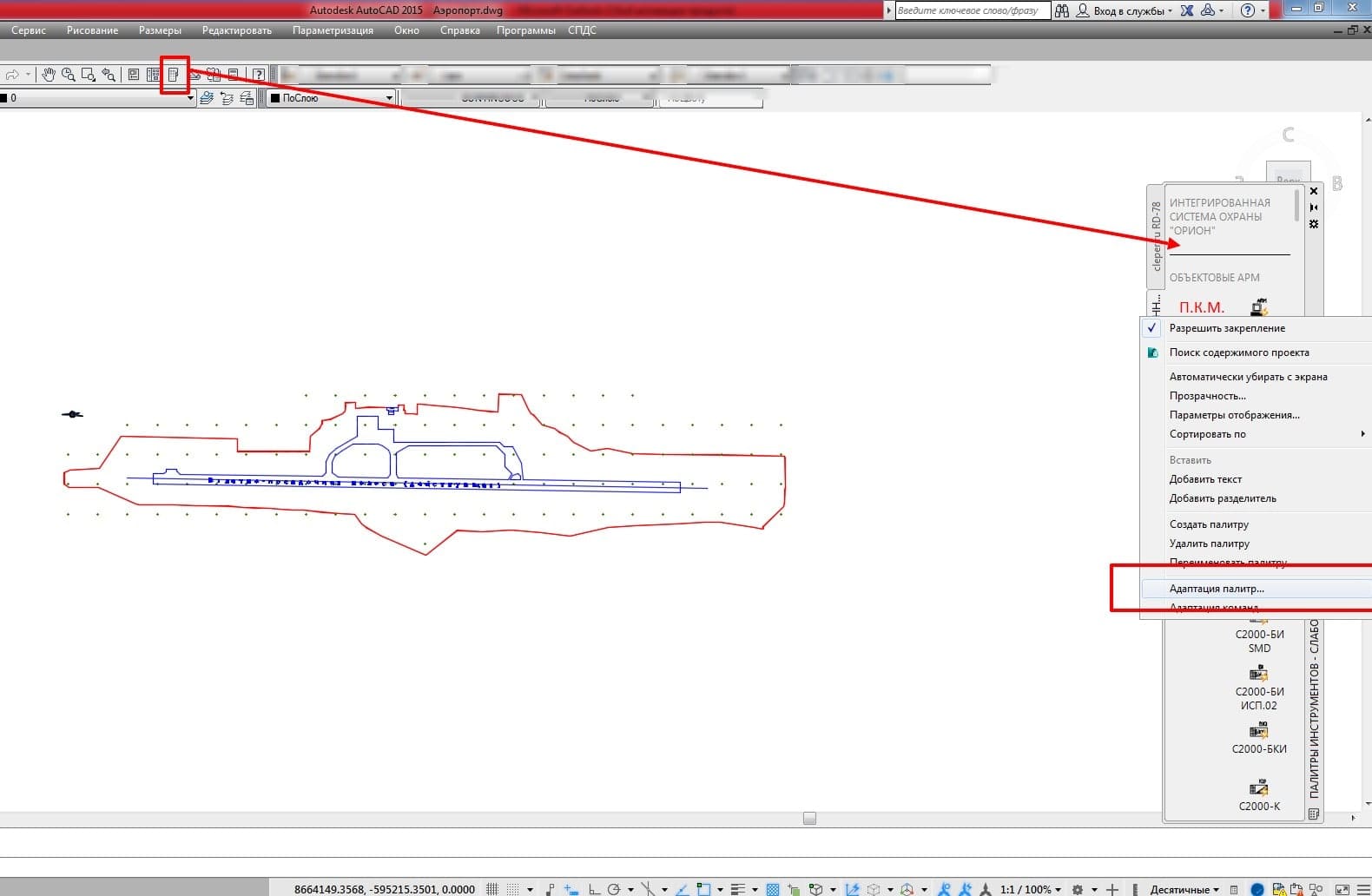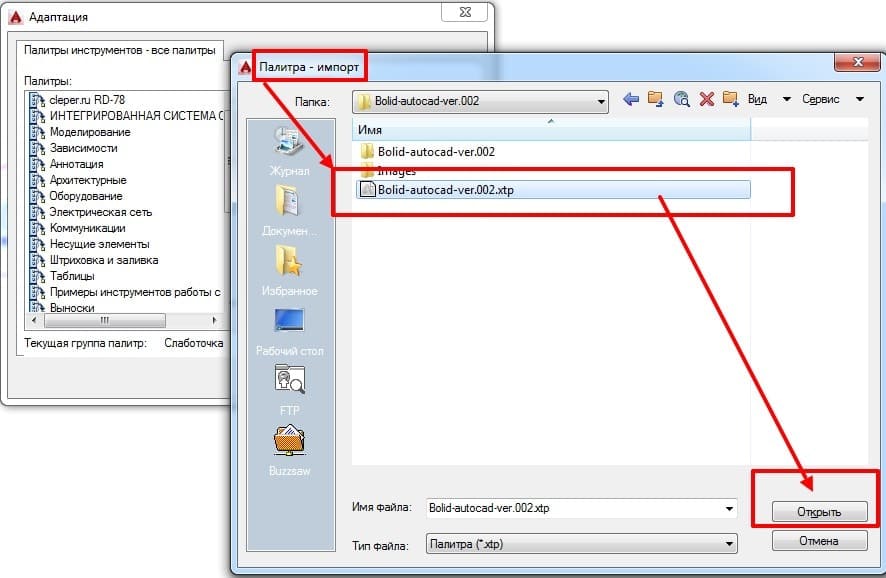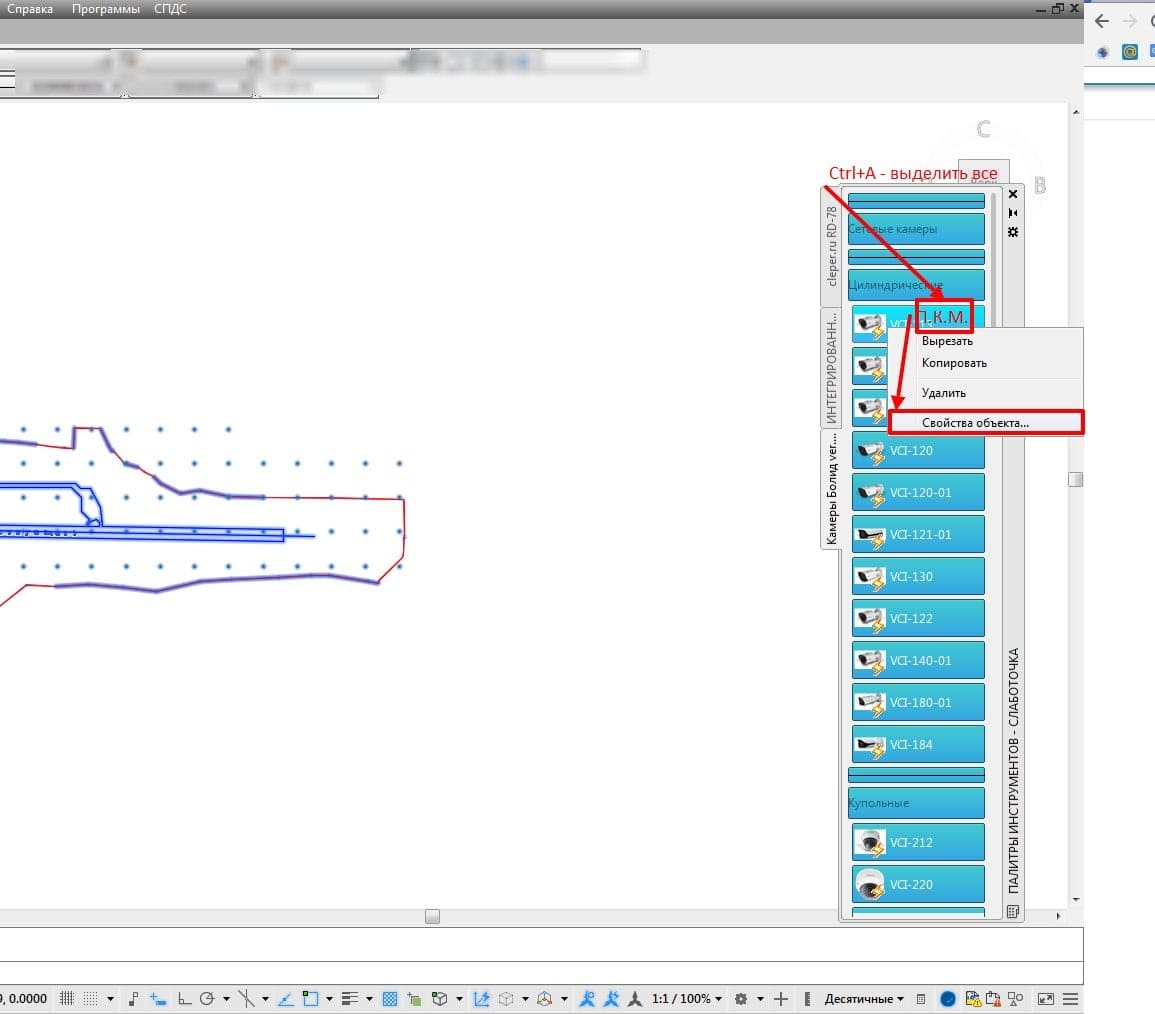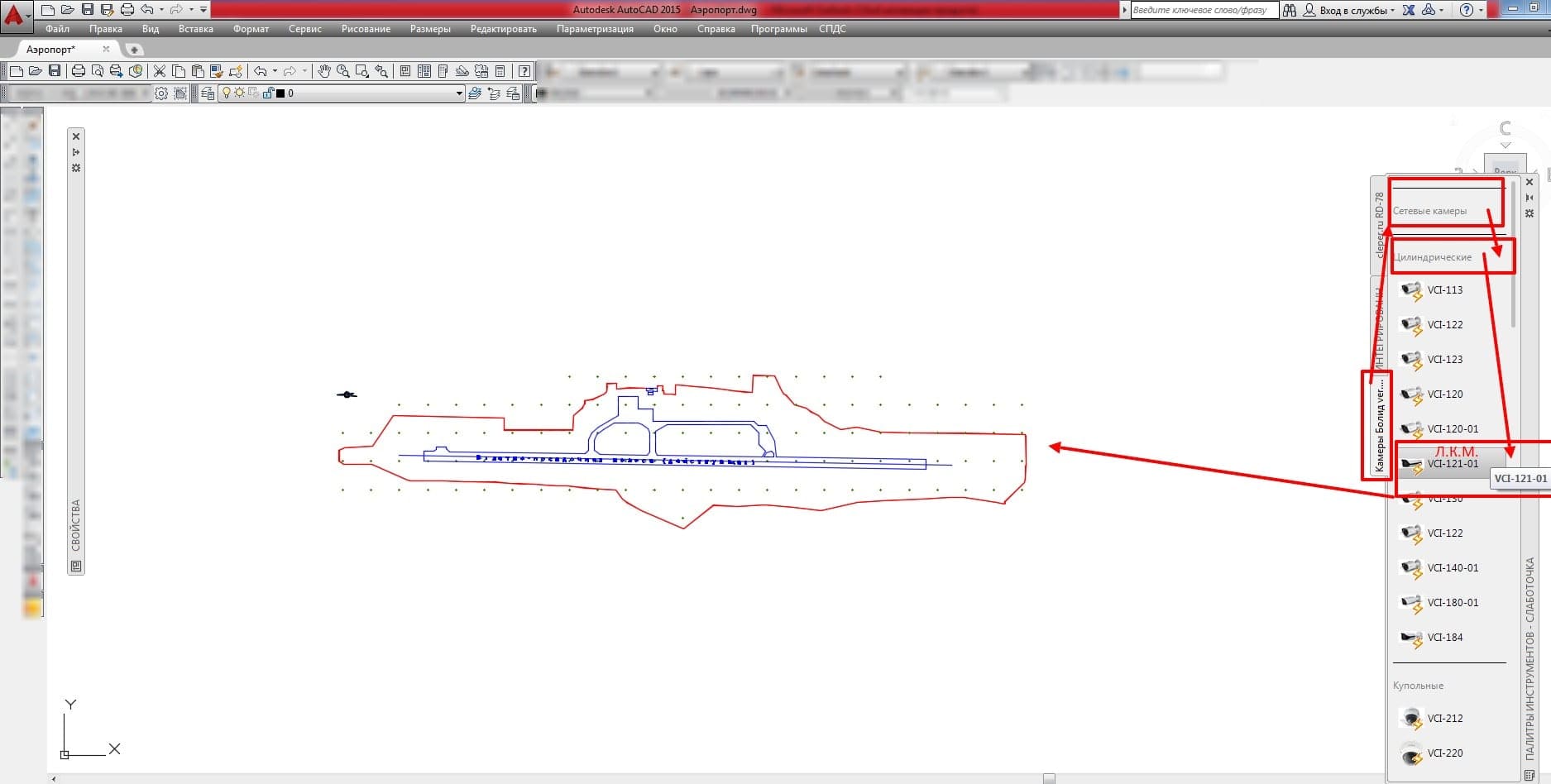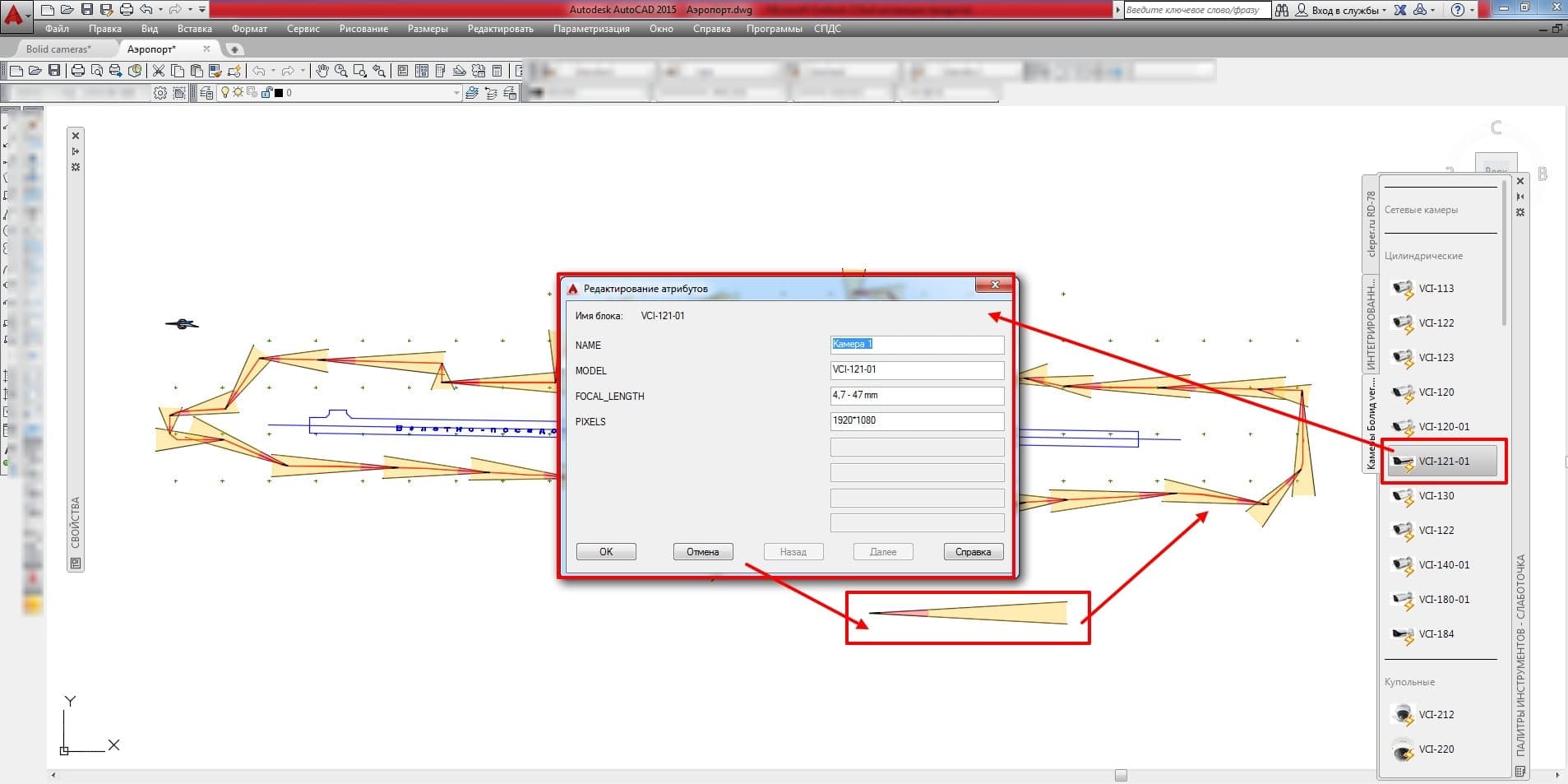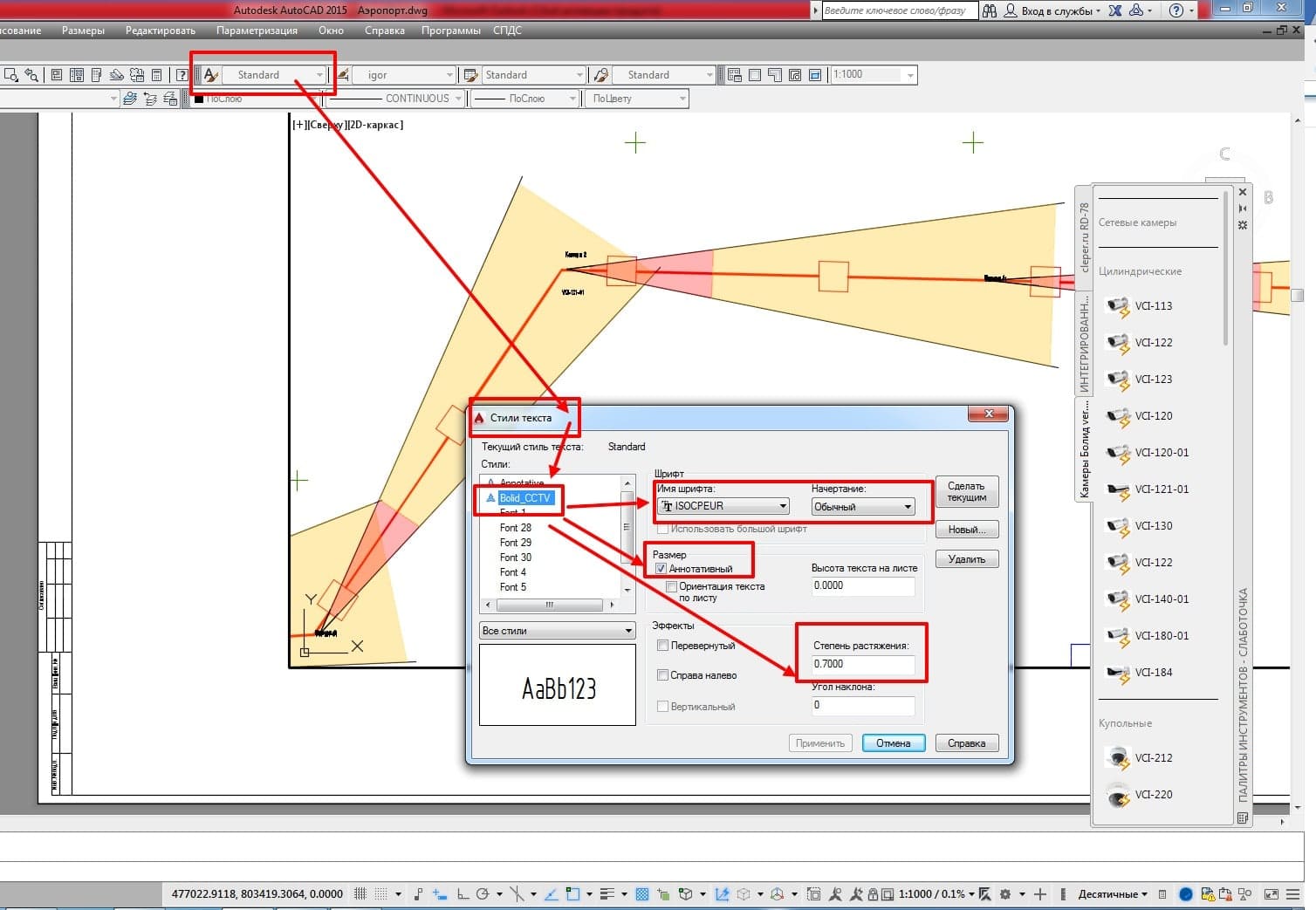Прошел практически год со времени, когда я впервые сделал для компании ЗАО НВП Болид инструментальную палитру AutoCAD с динамическими блоками условных графических изображений (УГО) камер, углами обзора, «мертвой зоной» под камерой, зонами Идентификации, Распознавания и Обнаружения согласно Р 78.36.008-99. Мы получили много положительных отзывов и дельных предложений на форуме Болид.
Пришло время обновить версию палитры, внеся в нее большую часть из предлагаемых пользователями первой версии усовершенствований, а также существенно увеличив число блоков в палитре в связи с расширением модельной линейки камер бренда Болид.
В данной статье поговорим о том, откуда скачать и как загрузить инструментальную палитру камер Болид в AutoCAD; обсудим функционал динамических блоков УГО видеонаблюдения и границы применимости данного инструмента при проектировании. А также я сделаю небольшой анонс планов по развитию данного инструмента в следующей версии.
Содержание:
1) Где скачать?
2) Как загрузить в AutoCAD?
3) Как использовать?
4) Что будет в следующих версиях?
Кому адресован этот блог и почему моему мнению можно доверять.
Мои контакты — пишите по любым интересующим вопросам, в том числе предложения о сотрудничестве.
1) Где скачать?
Официальная версия инструментальной палитры AutoCAD выложена на основном сайте bolid.ru. Путь: Продукция / Сетевые камеры (или Аналоговые камеры) / Видеокамера сетевая VCI-113 (или любая другая камера), вкладка Скачать, раздел Схемы и настройки.
На данный момент выложена первая версия палитры, свежая версия будет выложена в ближайшее время.
Рабочие (не официальные!) версии инструментальной палитры камер Болид можно скачать также с моих ресурсов — канала Telegram (перейти можно отсканировавав QR-код в sidebar справа ->
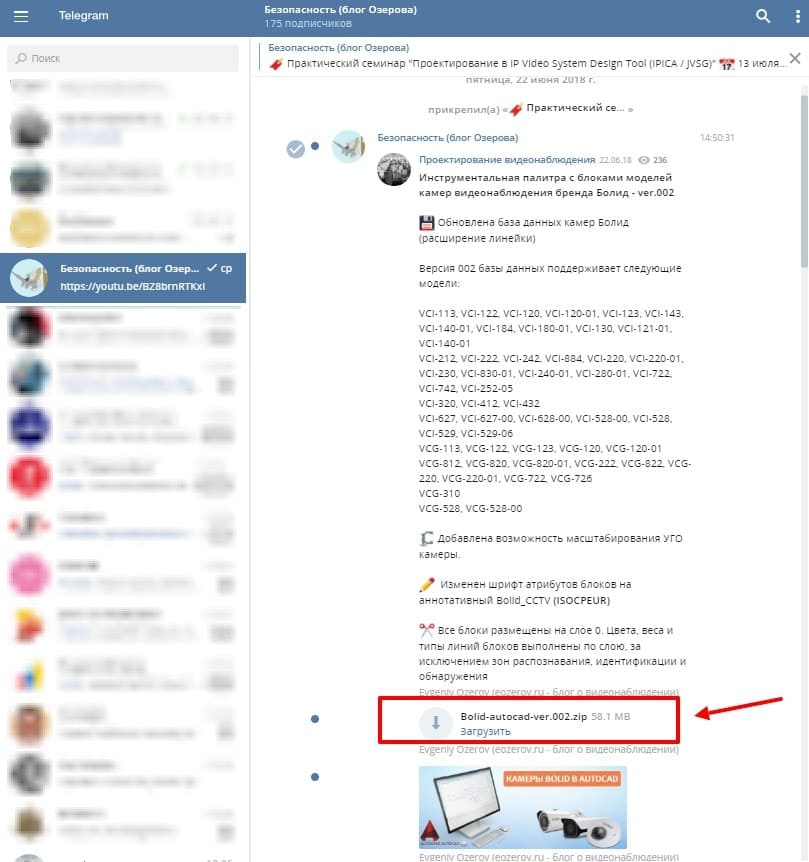
Скачать с канала Безопасность (блог Озерова) в Telegram (https://t.me/eozerovRU)
Кроме того, традиционно рабочая (не официальная) версия выкладывается в моем паблике ВК.
2) Как загрузить в AutoCAD?
Первое, что нужно сделать — скачать zip-архив Bolid-autocad-ver.002.zip, в котором находятся ряд файлов и папок:
- Bolid cameras.dwg — файл с динамическими блоками камер Болид
- Bolid-autocad-ver.002.xtp — файл инструментальной палитры, ссылающийся на dwg-файл с блоками
- папка Bolid-autocad-ver.002 с файлами изображений (preview изображений блоков — в виде фото реальных камер)
- ReadMe.txt — описание версии палитры, способа установки, поддерживаемых моделей камеры
- другие файлы и папки (их при необходимости можно удалить)
Если вам не принципиально — сохраняйте архив в корневой каталог диска C — будет на одно телодвижение меньше при подгруздке палитры в AutoCAD. Если вам это не подходит — ничего страшного, думаю дополнительные пару минут большой погоды вам не сделают.
Далее распаковываем архив — например бесплатной программкой 7-Zip.
После распаковки рекомендуется ознакомиться с файлом ReadMe.txt
3) Как использовать?
Первое, что мы должны сделать — подгрузить файл инструментальной палитры в AutoCAD.
Открываем окно инструментальных палитр (Ctrl+3):
Правой кнопкой мыши (П.К.М.) вызываем контекстное меню, вызываем Адаптацию палитр:
Далее необходимо в окне Адаптация в разделе Палитры П.К.М вызвать контекстное меню и выбрать пункт Импорт…
Выбираем в распакованной папке Bolid-autocad-ver.002 файл Bolid-autocad-ver.002.xtp
При необходимости добавляем палитру Камеры Болид ver.002 в вашу группу палитр:
Если архив Bolid-autocad-ver.002.zip был распакован не в корень диска C, то необходимо прописать путь до файла с динамическими блоками камер Болид Bolid cameras.dwg. Для этого панели инструментальных палитр нажмите Ctrl+A (выделить все), П.К.М. на камере в выпадающем контекстном меню выбрать Свойства объекта…
В блоке Вставка строка Исходный файл выбрать прямоугольник справа — появится окно Выбор связанного чертежа — указываем путь до Bolid cameras.dwg
На этом настройка закончена — можно начинать работать!
Разберемся с функциональными возможностями и ограничениями инструментальной палитры. Палитра представляет из себя панель, включающая иконки с изображением реальных фото камер и обозначение (наименование) моделей. Все модели разделены сетевые и аналоговые (мультиформатные), а также по форм-фактору:
После указания точки вставки блока в окне Редактирования атрибутов мы можем изменить ряд значений:
- Название камеры
- Наименование модели
- Фокусное расстояние
- Разрешение
Как правило, имеет смысл менять лишь название камеры; остальные параметры уже заданы и соответствуют паспорту реальной модели:
По сравнению с первой версией палитры в блоки были внесены следующие изменения:
- Обновлена база данных камер Болид (расширение линейки)
Версия 002 базы данных поддерживает следующие модели:
- VCI-113, VCI-122, VCI-120, VCI-120-01, VCI-123, VCI-143, VCI-140-01, VCI-184, VCI-180-01, VCI-130, VCI-121-01, VCI-140-01
- VCI-212, VCI-222, VCI-242, VCI-884, VCI-220, VCI-220-01, VCI-230, VCI-830-01, VCI-240-01, VCI-280-01, VCI-722, VCI-742, VCI-252-05
- VCI-320, VCI-412, VCI-432
- VCI-627, VCI-627-00, VCI-628-00, VCI-528-00, VCI-528, VCI-529, VCI-529-06
- VCG-113, VCG-122, VCG-123, VCG-120, VCG-120-01
- VCG-812, VCG-820, VCG-820-01, VCG-222, VCG-822, VCG-220, VCG-220-01, VCG-722, VCG-726
- VCG-528, VCG-528-00
- Добавлена возможность масштабирования УГО камеры.
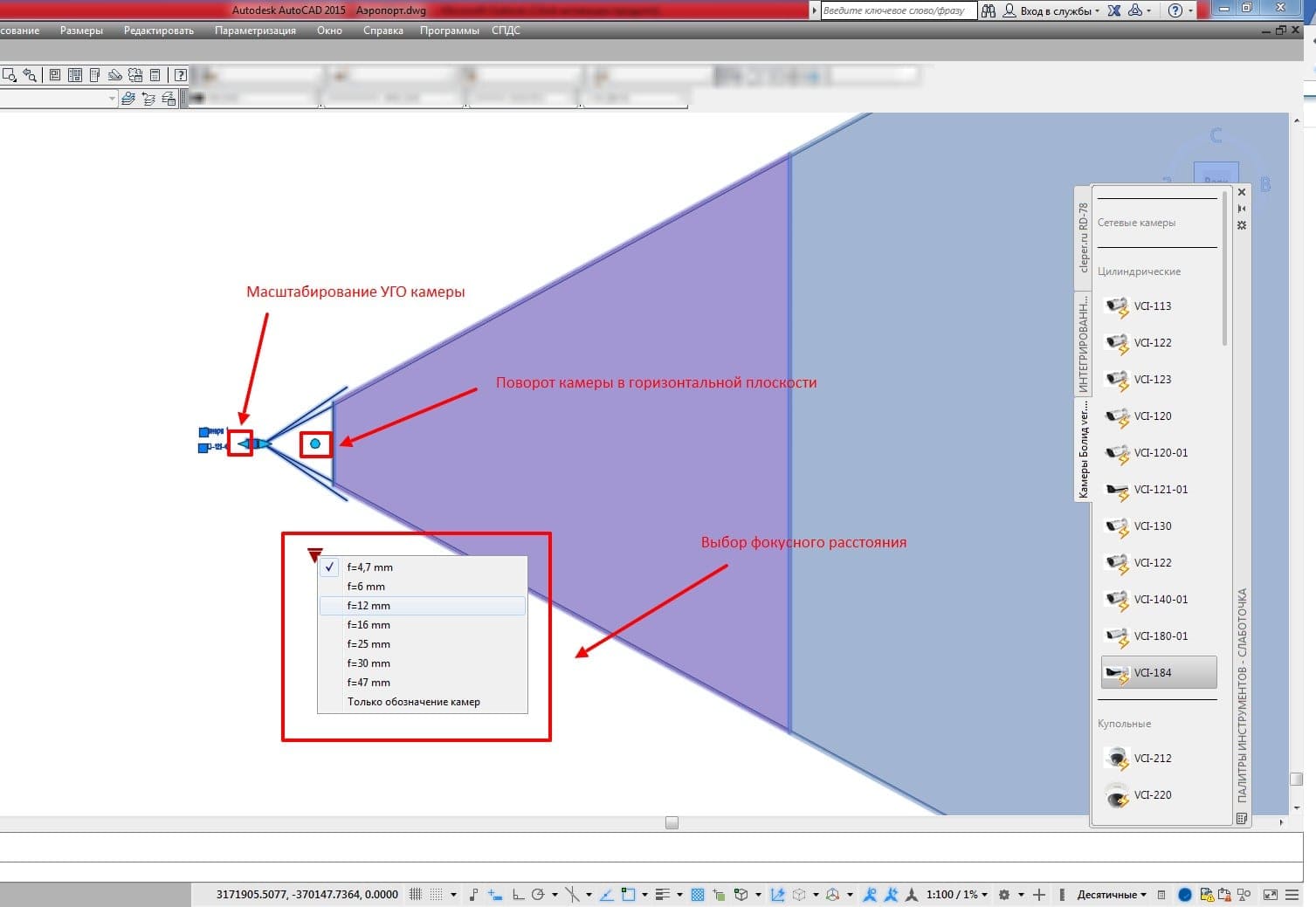
В блоке есть возможность выбирать видимость зон обзора согласно фокусному расстоянию; поворачивать блок (поворот камеры в горизонтальной плоскости); масштабировать УГО камеры
- Изменен стиль шрифта атрибутов блоков на аннотативный Bolid_CCTV (ISOCPEUR)
Аннотативный текст позволяет легко управлять высотой текста через масштаб аннотаций:
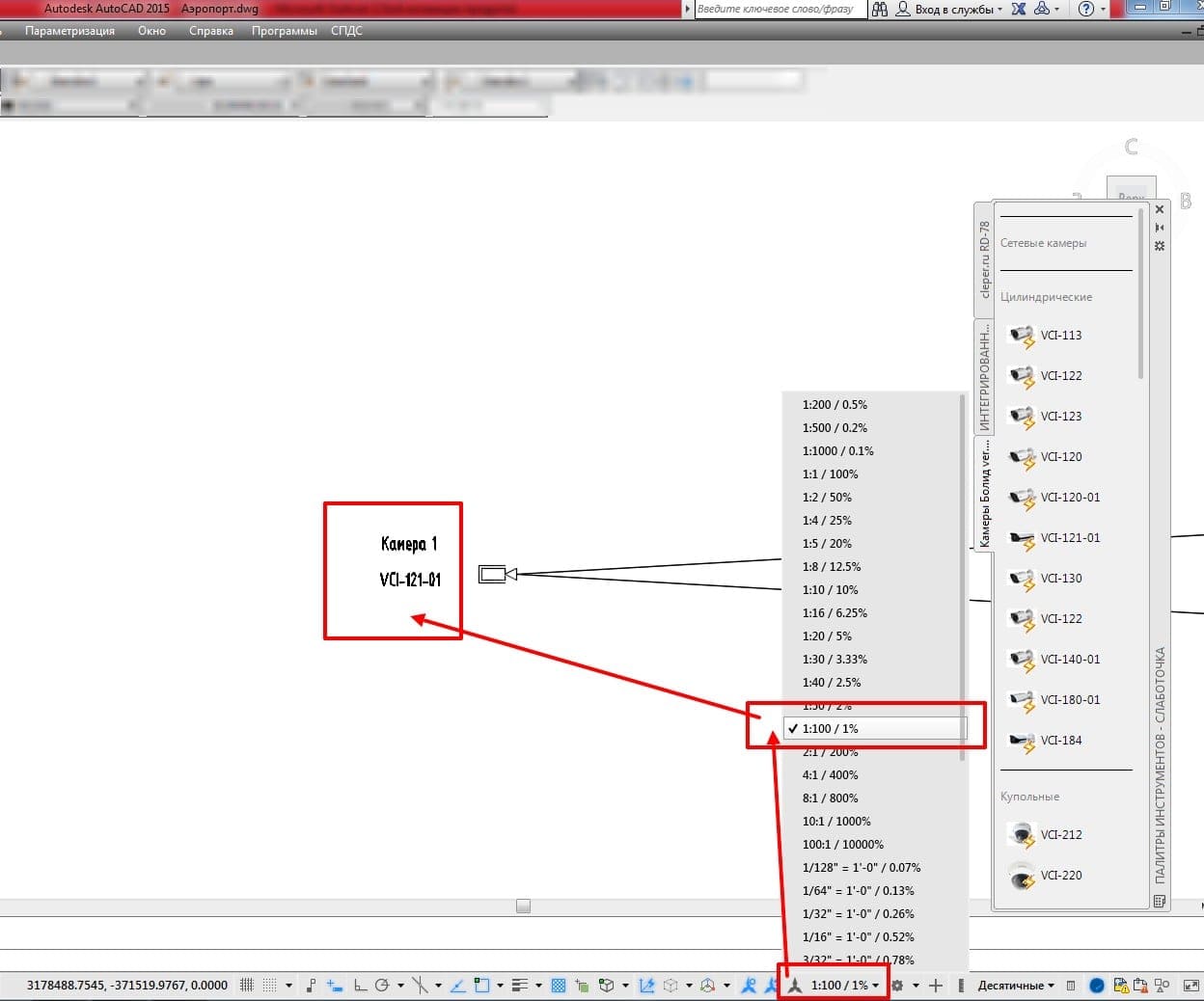
Чтобы изменить размер шрифта всех текстовых элементов блоков камер в чертеже — достаточно указать масштаб аннотации
Специальный стиль текста Bolid_CCTV позволяет быстро настроить параметры текста блоков по стандарту вашей организации. По умолчанию заданы:
- Имя шрифта: стандартный ISOCPEUR
- Начертание: Обычный
- Размер: Аннотативный
- Степень растяжения: 0.7
Существуют ли какие-либо ограничения применимости данной инструментальной палитры? Разумеется — да. Инструментальная палитра — это стандартный функционал AutoCAD, который помогает лишь отчасти автоматизировать процесс проектирования системы видеонаблюдения. Существенно более качественных результатов можно достичь используя специализированный софт для проектирования. Говорить о функционале другого софта в рамках данной статьи нецелесообразно, однако вот список только самых основных ограничений:
- Пространственное разрешение (плотность пикселей), зоны и углы обзора созданы исходя из предположений что высота установки камеры — 3 метра, высота верхней границы зоны обзора — 2 метра, высота нижней границы зоны обзора 0 метров.
- Не учитывается дисторсия короткофокусных объективов.
- Не учитываются затенения от препятствий (стен, колонн и т.п.)
- Не возможно учесть угол наклона камеры к горизонту, т.к. зона обзора строилась и считалась исходя из максимизации расстояния до верхней границы зоны обзора (т.е. зона обзора показана пока камерой решается задача Обнаружения по критериям из рекомендаций МВД Р 78.36.008-99)
Поэтому при проектировании нужно учитывать, что для вашего конкретного случая данная зона обзора будет немного (для стандартных случаев размещения камеры) либо весьма сильно (для нестандартных) отличаться от рассчитанных в блоке.
Наиболее адекватная задача для данной инструментальной палитры — это внешнее видеонаблюдение за большими площадями или периметрами, например — для планирования ТСО Аэропорта:
4) Что будет в следующих версиях?
Безусловно, в инструментальной палитре камер Болид будет поддерживаться адекватная база данных моделей камер Болид. Есть ряд задач на выпуск следующей версии палитры:
- Добавить (а сначала разработать!) зоны обзора и альтернативную систему критериев решения задач Обнаружения и Распознавания для тепловизора TCI-111
- Добавить дополнительную видимость зон обзора короткофокусных камер, имеющих дисторсию с учетом этой самой дисторсии
- Добавить в блоки дополнительные атрибуты, указывающие на совместимость камер с монтажными аксессуарами
- Добавить в блоки дополнительные атрибуты, которые позволят автоматизировать формирование спецификации из чертежа спомощью стандартной для AutoCAD функции «извлечение данных»
- Добавить в линейный параметр, относящийся к масштабированию УГО, список значений расстояний для унификации масштабов.
Если у вас есть идеи и (что было бы прям совсем замечательно!) подсказки о новом функционале палитре — пишите мне и оставляйте комментарии под статьей!
Друзья, если материал был для вас полезным — прошу помочь с его распространением нажав кнопочку той социальной сети, в которой вы обычно общаетесь с коллегами.
Все материалы данного блога принадлежат его автору. Использование без ссылки на данный блог с указанием авторства не допускается!